In früheren Windows-Versionen gab es beim Abmelden oder Herunterfahren des Computers eine Option zum Benutzerwechsel. Durch das Wechseln von Benutzern konnten Sie sich abmelden, aber Ihre Benutzersitzung mit all Ihren Programmen und Apps laufen lassen. Es könnte Ihnen ermöglichen, sich als ein anderer Benutzer anzumelden, um Aktionen in seinem Konto auszuführen, während Sie nie wirklich von Ihrem Konto abgemeldet werden. Dies kann nützlich sein, wenn Sie auf einige Dokumente im Dokumentenordner eines anderen Benutzers zugreifen müssen, aber nicht über die erforderlichen Berechtigungen verfügen, um darauf zuzugreifen.
Leider ist in Windows 10 die Option zum Benutzerwechsel nicht an derselben Stelle verfügbar. Tatsächlich ist es schwierig, sich einfach abzumelden. Die Shutdown-Optionen lassen Sie nur schlafen, neu starten oder herunterfahren. Sie können möglicherweise auch in den Ruhezustand wechseln, wenn Sie diese Option nicht deaktiviert haben.
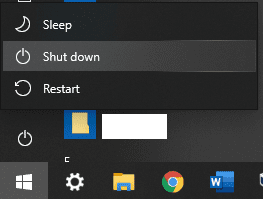
Sie können sich von Ihrer Sitzung abmelden. Klicken Sie dazu mit der rechten Maustaste auf das Windows-Symbol oder drücken Sie die Windows-Taste + X, bewegen Sie dann Ihre Maus über „Herunterfahren oder abmelden“ und klicken Sie in den zusätzlichen Optionen auf „Abmelden“. Leider schließt dies Ihre Sitzung und zwingt Sie, alle Dokumente und Apps, die Sie bei der erneuten Anmeldung verwendet haben, erneut zu öffnen – wahrscheinlich nicht ideal.
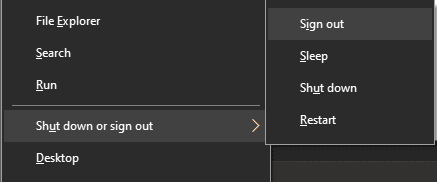
Es gibt jedoch eine Tastenkombination, mit der Sie Benutzer wie in früheren Versionen von Windows wechseln können. Versuchen Sie, die Windows-Taste + L zu drücken. Es soll den Bildschirm "sperren", daher das "L". Wenn Sie sich jedoch auf dem Kennworteingabebildschirm befinden, können Sie sich stattdessen als ein anderer Benutzer anmelden. Alle verfügbaren Konten werden in der unteren linken Ecke des Monitors angezeigt. Wählen Sie das Konto aus, das Sie verwenden möchten, und geben Sie das Kennwort ein, um sich anzumelden.
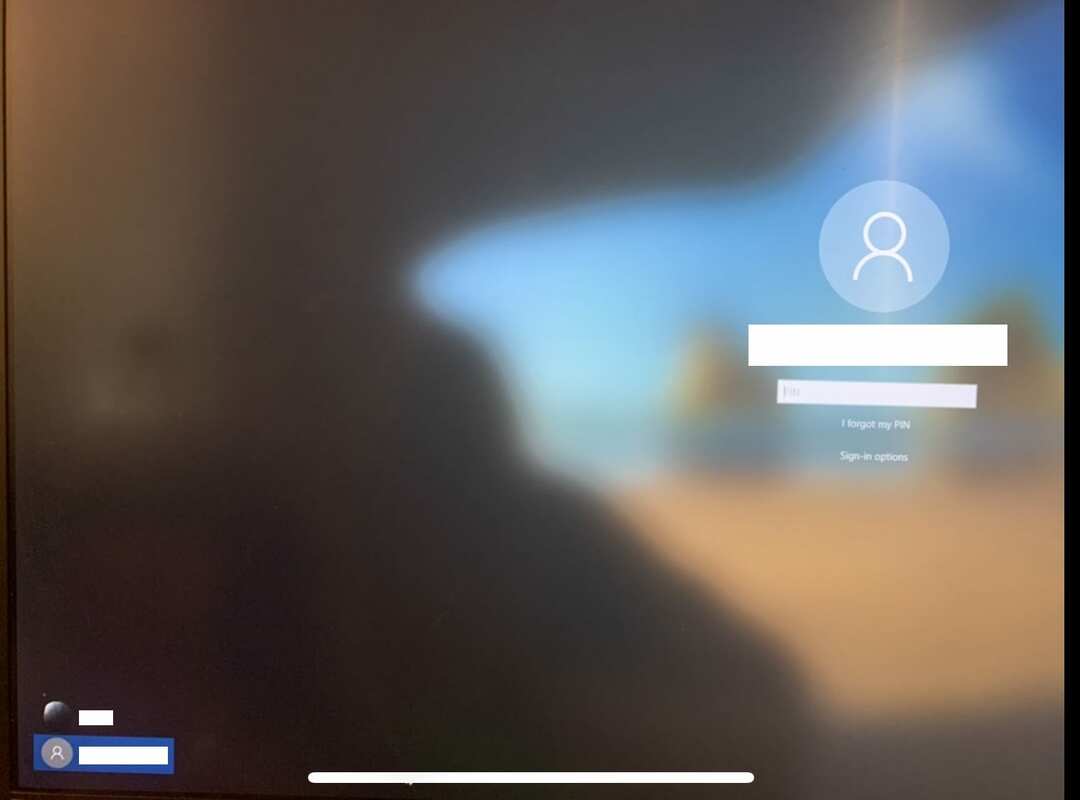
Sobald Sie mit dem zweiten Konto alles getan haben, was Sie tun müssen, können Sie sich entweder vollständig abmelden oder den Bildschirm erneut sperren, um sie eingeloggt zu lassen.